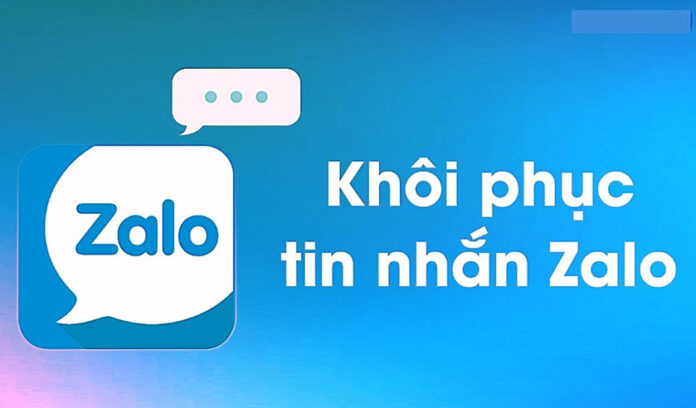Khôi phục tin nhắn Zalo đã xóa không phải là một tính năng quá mới mẻ trên các ứng dụng nhắn tin như hiện nay, tuy nhiên không phải người dùng zalo nào cũng biết các thao tác để sử dụng tính năng hữu ích này. Do đó bài viết dưới đây sẽ hướng dẫn bạn các thao tác cơ bản để có thể tự khôi phục lại toàn bộ những tin nhắn từ ứng dụng Zalo trên máy tính kể cả trên điện thoại.
>> Có thể bạn chưa biết:
- Cách lấy lại mật khẩu Zalo khi mất sim dễ dàng
- Cách gửi file dung lượng lớn qua Zalo dễ dàng nhất
Khi nào thì có thể khôi phục tin nhắn Zalo?
Zalo là một ứng dụng phổ biến nhằm hỗ trợ người dùng nhắn tin, gọi điện hoặc sao lưu các hình ảnh, file với chất lượng full HD cực kỳ đơn giản và hiệu quả. Tuy nhiên, nếu bạn bất cẩn nhỡ xóa đi một vài tin nhắn khá quan trọng thì lúc này bạn cần phải tìm cách để khôi phục lại tất cả tin nhắn đã xóa trên Zalo.
Cách khôi phục tin nhắn Zalo đã xóa trên máy tính
Đầu tiên bạn cần đăng nhập vào ứng dụng Zalo sau đó bạn hãy thực hiện theo hướng dẫn sau đây:
- Bước 1: Sao lưu lại tin nhắn.
Các dữ liệu trên Zalo của máy tính đều nằm trong một thư mục và lúc này bạn chỉ cần sao chép ra một bản khác. Tiếp theo là bạn khôi phục bằng cách ghi đè vào profile của Zalo trên PC của bạn. Để có thể lấy lại tất cả tin nhắn Zalo mà bạn đã xóa, bạn có thể nên tạo thói quen thường xuyên sau tất cả lưu dữ liệu bằng cách bấm vào ảnh đại diện ở góc trên phía bên trái, chọn Sao lưu / khôi phục >> Rồi chọn sao lưu dữ liệu.
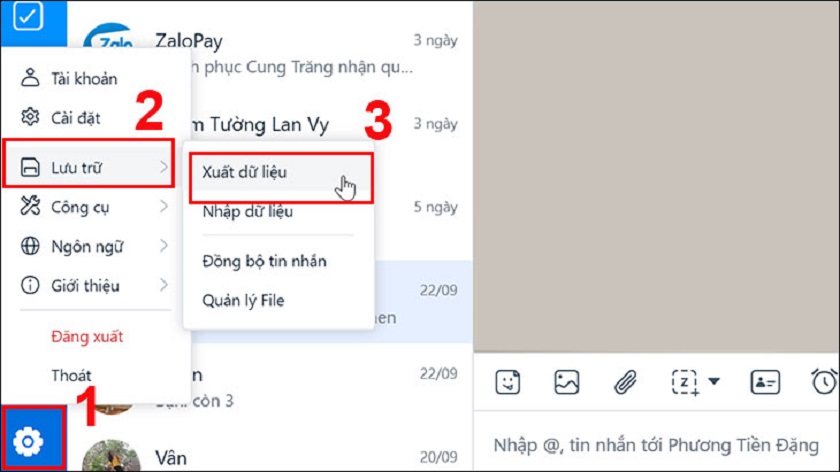
Trong cửa sổ mới hiện lên, bạn chỉ cần đánh dấu vào các mục mà bạn cần sao lưu (tin nhắn, hình ảnh, tập tin đính kèm, video hoặc file nào đó) tiếp đến chọn nơi lưu trữ rồi chọn sao lưu. Thời gian thực hiện sao lưu có thể nhanh hoặc chậm còn phải tùy thuộc vào lượng dữ liệu tương ứng đó.
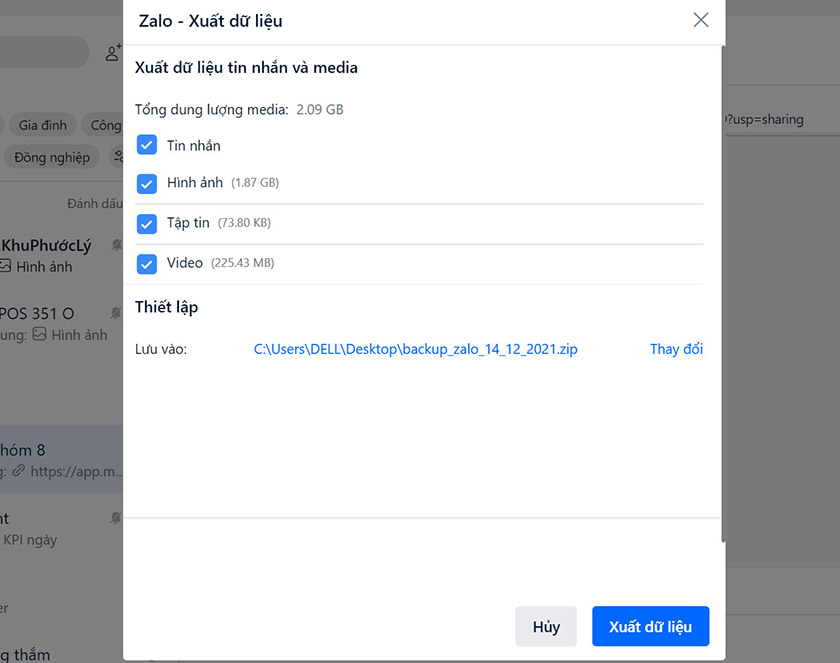
- Bước 2: Bạn hãy đăng xuất tài khoản Zalo trên máy tính.
Bằng cách bạn click vào biểu tượng Settings >> Rồi chọn Đăng Xuất hoặc Thoát.
- Bước 3: Copy tất cả dữ liệu vừa được sao lưu.
Bạn hãy vào thư mục Zalo trên PC theo đường dẫn: C:>Users>Tên người dùng > chọn AppData > tiếp đến Local > và cuối cùng chọn Zalo PC.
- Bước 4: Đăng nhập để hoàn thành các quá trình khôi phục tin nhắn.
Cuối cùng lúc này bạn chỉ cần tiến hành đăng nhập lại Zalo trên máy tính là đã hoàn thành các bước để khôi phục lại tin nhắn Zalo đã bị xóa.
Cách khôi phục tin nhắn Zalo đã xóa trên điện thoại
Để lấy lại tin nhắn Zalo đã xóa, bạn cần thực hiện một vài thao tác dưới đây. Xem hướng dẫn chi tiết trên điện thoại iPhone iOS và điện thoại Android nhé!
Dòng điện thoại Android
- Bước 1: Bạn cần phải đăng nhập tài khoản Zalo như bình thường trên thiết bị mới. Sau đó bạn sẽ được hỏi ngay với câu hỏi bạn có muốn phục hồi các tin nhắn cũ với bản sao lưu tin nhắn Zalo trên thiết bị cũ trước đó hay là không. Lúc này bạn hãy nhấn Đồng ý để tiến hành khôi phục tin nhắn.
- Bước 2: Cùng lúc đó bạn sẽ được yêu cầu nhập lại mật khẩu bản sao lưu tin nhắn Zalo mà bạn đã đặt ở thiết bị cũ.
- Bước 3: Trong trường hợp bạn chưa muốn sao lưu ngay bây giờ thì có thể nhấn Bỏ qua. Tiếp theo đến bạn cũng truy cập vào mục Sao lưu và đồng bộ tất cả tin nhắn. Và cuối cùng bật tính năng này lên và cũng sẽ hiển thị giao diện nhập mật khẩu để khôi phục tin nhắn Zalo đã xóa của bạn.
Dòng điện thoại iOS (iPhone)
- Bước 1: Bạn hãy vào và mở ứng dụng Zalo trên điện thoại bạn lên.
- Bước 2: Sau đó bấm chọn nút Thêm (hình 3 chấm) ở góc phải phía dưới ứng dụng.
- Bước 3: Rồi chọn Cài đặt (hình bánh xe răng cưa) góc phải phía trên ứng dụng.
- Bước 4: Tiếp đến chọn mục tin nhắn.
- Bước 5: Trong mục Nâng cao này bạn bấm chọn Sao lưu và khôi phục.
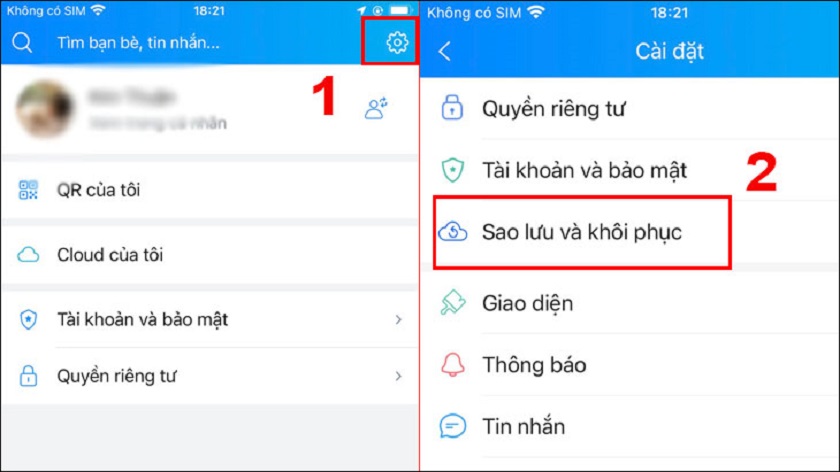
- Bước 6: Rồi chọn Sao lưu. Tuy nhiên, ở bước này bạn có thể chọn Tự động sao lưu hoặc sao lưu theo thời gian mong muốn, để tất cả tin nhắn của bạn và khôi phục nó một cách nhanh chóng hơn.
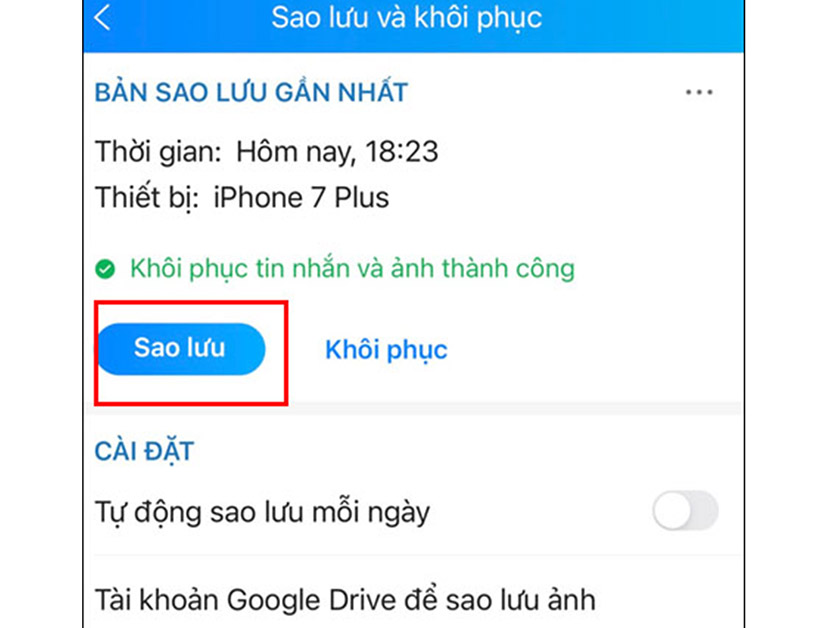
- Bước 7: Tiếp theo là chọn Khôi phục tin nhắn.
- Bước 8: Tiếp tục chọn tiếp Khôi phục tin nhắn và chờ cho điện thoại xử lý một khoảng thời gian là hoàn tất.
Qua bài viết trên đã cung cấp rất cụ thể và chi tiết cho bạn những cách khôi phục tin nhắn Zalo đã xóa bằng máy tính hay kể cả trên điện thoại. Hy vọng, với những cách chỉ dẫn trên của bài viết sẽ giúp ích được cho. Bạn hãy tìm hiểu thêm để bạn có thể thực thi lấy lại thành công xuất sắc tin nhắn trên zalo của bạn nhé!
Xem thêm: Mẹo hay Zalo